 Fotoğraflar
Fotoğraflar
Fotoğraflarınızı ve videolarınızı organize etmek, düzenlemek, paylaşmak ve fotoğraf arşivinizi aygıtlarınızın tümünde güncel tutmak için Fotoğraflar’ı ve iCloud Fotoğrafları’nı kullanın. Fotoğraflar en iyi çekimlerinizi sergiler. Daha güçlü arama seçenekleriyle favorilerinizi bulup bunların keyfini çıkarmak çok kolaydır. Kullanımı kolay düzenleme araçları, fotoğraflarınızı ve videolarınızı bir profesyonel gibi dönüştürmenize olanak tanır.
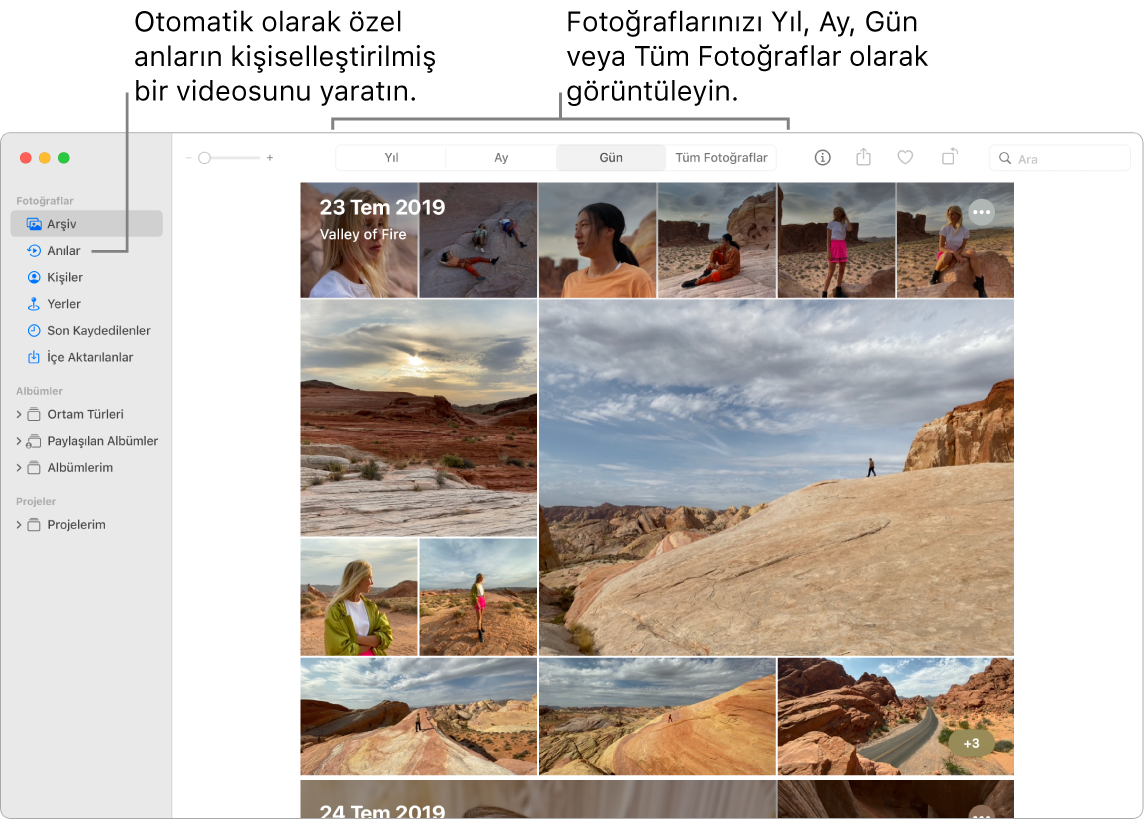
Tüm fotoğraflarınız bütün aygıtlarınızda. iCloud Fotoğrafları sayesinde, tüm fotoğraflarınıza ve videolarınıza aynı Apple kimliğiyle giriş yapılmış aygıtlarınızın tümünde göz atabilir, bunları arayabilir ve paylaşabilirsiniz. iPhone’unuzla bir fotoğraf çektiğinizde fotoğraf, diğer aygıtlarınızla otomatik olarak eşzamanlanır. Fotoğrafları düzenlerseniz bu düzenlemeler de aygıtlarınızın tümünde görünür. Başlamak için Sistem Tercihleri’ni açın, Apple Kimliği’ni tıklayın, iCloud’u tıklayın, sonra Fotoğraflar’ı seçin. Daha fazla bilgi edinmek için iCloud Fotoğrafları’nı ayarlama ve kullanma adlı Apple Destek makalesine bakın.
Sizinle Paylaşılan. Kişiler uygulamanızdaki arkadaşlarınız Mesajlar’da size fotoğraf gönderirse bunlar otomatik olarak Fotoğraflar uygulamanızın Sizinle Paylaşılan bölümünde görünür. Katıldığınız etkinlikler gibi en önemsediğiniz fotoğraflar arşivinizde görünür. Fotoğraflar uygulamasında fotoğrafları görüntülediğinizde, Mesajlar’ı açıp yazışmayı sürdürmek için bir fotoğraftaki mesaj balonunu tıklayabilirsiniz.
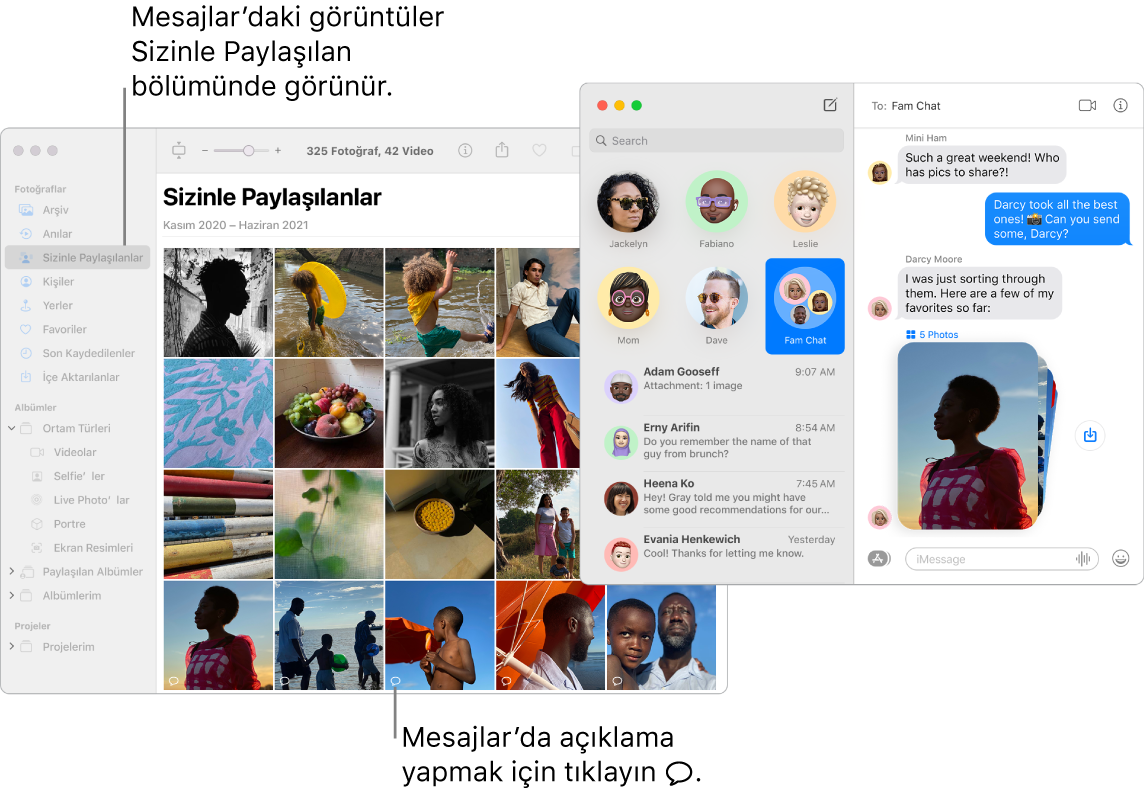
Bir profesyonel gibi düzenleyin. Güçlü ama kullanımı kolay düzenleme araçlarıyla çarpıcı fotoğraflar ve videolar yaratın. Yalnızca tek bir tıklamayla iyileştirmek için fotoğrafınızın veya videonuzun üst tarafındaki düzenleme düğmelerini kullanın. Daha güçlü düzenleme araçları için Düzenle’yi tıklayın, sonra profesyonel sonuçlar almak için akıllı sürgüleri kullanın. Filtreler ekleyebilir, döndürebilir, pozlamayı artırabilir ve hem fotoğrafları hem de videoları kırpabilirsiniz.
Metinle etkileşimde bulunun. Canlı Metin, bilgisayarınızdaki ve web’deki görüntülerde bulunan metinleri tanır. Bir fotoğraftan metin kopyalayıp Mac’te herhangi bir dosyaya yapıştırabilir ya da görüntüdeki bir telefon numarasını veya web sitesini tıklayıp numarayı arayabilir ya da web sitesini açabilirsiniz. Metni çevirmek için seçin, Kontrol tuşuyla tıklayın, sonra Çeviri’yi tıklayın. Bazı diller kullanılamaz. macOS Kullanma Kılavuzu’nda Mac’te Çeviri konusuna bakın.
Önemli anları yeniden yaşayın. Fotoğraflar; yaş günleri, yıl dönümleri ve geziler gibi önemli anları vurgular. Fotoğraf arşiviniz, siz kaydırdıkça oynatılmaya başlanan Live Photo’lar ve videolar ile canlanır. Fotoğraflar’ın müzik, başlıklar, ruh halleri ve geçişlerle tamamlanmış, kişiselleştirebileceğiniz ve paylaşabileceğiniz unutulmaz bir film yaratmasını sağlamak için kenar çubuğundaki Anılar’ı tıklayın. Anılarınız iCloud Fotoğrafları’nı kullanan tüm diğer aygıtlarınızda kullanılabilir.
Aradığınızı bulun. Fotoğraflar; arşivinizdeki en iyi çekimleri sergiler ve yinelenenleri, fişleri ve ekran resimlerini gizler. Fotoğrafları yıla, aya veya güne göre görüntülemek için Fotoğraflar penceresinin en üstündeki düğmeleri tıklayın. İsterseniz koleksiyonunuzun tümünü görüntülemek için Tüm Fotoğraflar’ı da tıklayabilirsiniz. Fotoğraflar uygulaması, fotoğraflarınızdaki ve videolarınızdaki nesneleri, ortamları ve kişileri belirler; böylece fotoğraflarınızda içerik, çekildiği tarih, adlarını belirttiğiniz kişiler, eklediğiniz resim yazıları ve konum (sağlanmışsa) bazında arama yapabilirsiniz. Fotoğraf aramak için Spotlight’ı ve Siri’yi de kullanabilirsiniz.
Siri’ye sor: Şuna benzer bir şey söyleyin: “Ursula fotoğraflarını göster.”
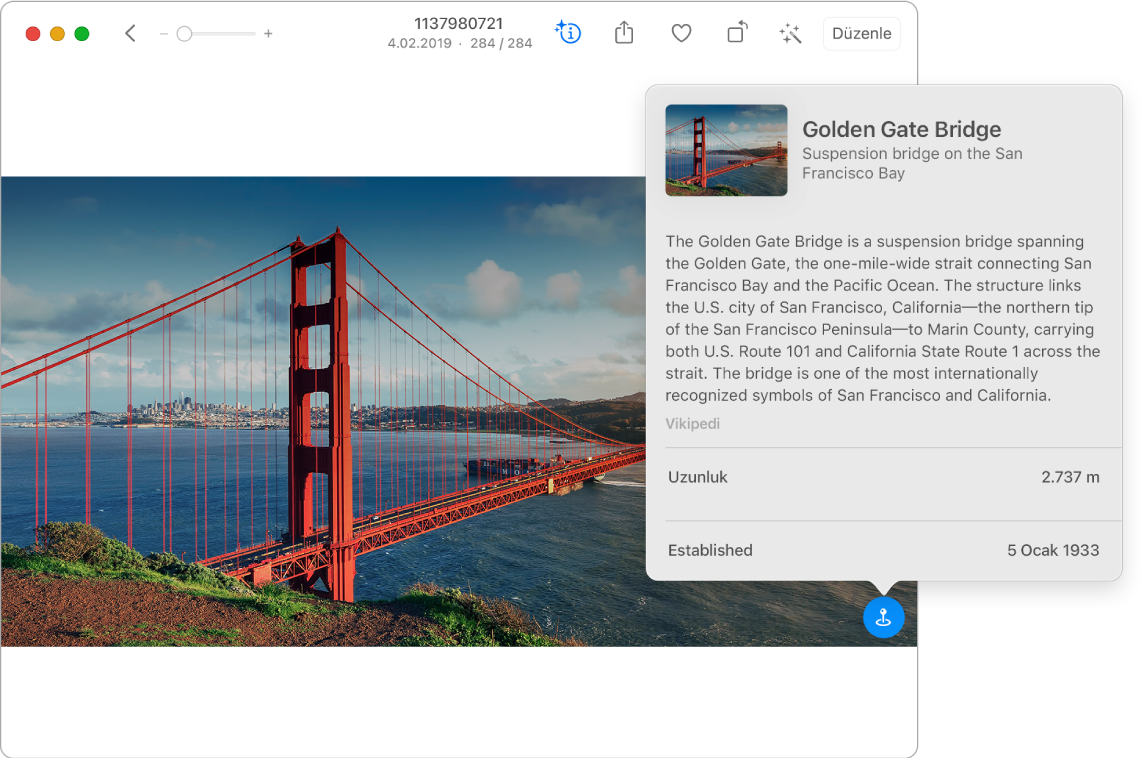
Kişiler, yerler ve eşyalar. Görsel Araştır, fotoğraflarınızdaki pek çok nesneyi tanır. Tanınan nesneleri ve ortamları vurgulamak için bir fotoğrafta yukarı kaydırın ya da fotoğraftaki bilgi düğmesini tıklayın. Dünya genelinden popüler sanat eserleri ve yer işaretleri, bitkiler ve çiçekler, kitaplar ve evcil hayvan cinsleri hakkında daha fazla bilgi edinin. Sizin için önemli olan kişilerin fotoğraflarının her zaman Kişiler albümünün en üstünde görünmesini istiyorsanız kişinin fotoğrafında görünen Favoriler düğmesini ![]() tıklayın. Tüm fotoğraflarınızı interaktif bir harita üzerinde konum bilgileriyle görmek için Yerler albümünü kullanın. Belirli bir konumda bulunan daha fazla fotoğrafı görüntülemek için haritayı büyütün.
tıklayın. Tüm fotoğraflarınızı interaktif bir harita üzerinde konum bilgileriyle görmek için Yerler albümünü kullanın. Belirli bir konumda bulunan daha fazla fotoğrafı görüntülemek için haritayı büyütün.
İpucu: Herhangi bir fotoğrafa konum bilgisi ekleyebilirsiniz. Fotoğrafı görüntülerken Bilgi düğmesini ![]() tıklayın, Konum Ata’yı tıklayın ve yazmaya başlayın. Listeden bir konum seçin veya konumu yazıp Return tuşuna basın.
tıklayın, Konum Ata’yı tıklayın ve yazmaya başlayın. Listeden bir konum seçin veya konumu yazıp Return tuşuna basın.
Live Photo’lar ile yaratıcı olun. Live Photo’larda Döngü efektini kullanarak eylemi sürekli döngüde oynatabilir veya Pinpon’u kullanarak canlandırmayı ileri geri oynatabilirsiniz. Profesyonel bir DSLR görünüm istiyorsanız Live Photo’larınızda bulanık hareket elde etmek için Uzun Pozlama’yı kullanın ve sıradan bir şelaleyi veya akarsuyu sanat eserine dönüştürün.
13 inç MacBook Pro’nuz ile Touch Bar’ı kullanın. Touch Bar, arşivinizdeki tüm fotoğrafları ve videoları içeren bir ilerletme çubuğu görüntüler. Doğru fotoğrafı daha hızlı bir şekilde bulmak için bu çubuğu kullanabilirsiniz. Seçilen fotoğrafa dokunarak favori ![]() olarak işaretleyebilir, döndürebilir
olarak işaretleyebilir, döndürebilir ![]() veya yeni ya da var olan bir albüme ekleyebilirsiniz.
veya yeni ya da var olan bir albüme ekleyebilirsiniz.

Fotoğrafı düzenlerken kırpmak; filtre uygulamak; ışığı, rengi ve diğer ayarları düzenlemek veya seçiminizde rötuş yapmak için düğmelere dokunun. Bir önceki Touch Bar’da ne seçtiğinize bağlı olarak iyileştir ![]() , karşılaştır
, karşılaştır ![]() ve daha birçok ek seçeneği de kullanabilirsiniz.
ve daha birçok ek seçeneği de kullanabilirsiniz.

Daha fazla bilgi. Fotoğraflar Kullanma Kılavuzu’na bakın.